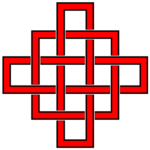Рисуем линзу в векторном редакторе
В сегодняшнем уроке Inkscape мы создадим линзу, через которую мы разглядываем некий текст. Так же, познакомимся со способом разделения контуров.
Линза в Inkscape
Итак, в результате мы получим следующее изображение- линза, через которую мы разглядываем некий текст. Текст искривляется в соответствии с законами преломления. Ну и поехали.
Шаг 1.
Начнем с ручки. Ручку делаем из прямоугольника (F4). Прямоугольник создаем без обводки и заливкой черным.
Далее меняем сплошную заливку на линейный градиент.
В градиенте добавляем точку в центре, цвет темно-серый.
Шаг 2.
Верхнюю часть ручки сделаем «металлической». Создаем несколько прямоугольников. Черный- по размерам чуть меньше чем созданный выше, и несколько одинаковых по высоте и отличающихся цветом и шириной (их мы задействуем для создания бликов).
Слева направо на сером фоне- прямоугольник с градиентом от черного к серому, белый, прямоугольник с градиентом от светло-серого к темно-серому, тонкий белый прямоугольник и еще один тонкий прямоугольник с градиентом от темно-серого к черному.
Далее собираем все в один объект
Ну, вроде неплохо. Присоединяем металлическую часть к нижней части.
Оба объекта можно сгруппировать Объект — сгруппировать (Ctrl+G).
Шаг 3.
Изменим немного форму ручки. В нижней части ручки добавим пару узлов. Для этого сначала оконтуриваем объект Контур — оконтурить объект, выбираем инструмент редактирование узлов F2 и двойным щелчком мыши добавляем узлы
Добавленные узлы отмечены красным. Теперь необходимо нижние узлы сблизить. Выбираем каждый узел и двигаем курсорными клавишами. Для выравнивания узлов активно пользуемся панелькой Выровнять и расставить.
Аналогично проделаем в верхней части ручки. Добавляем пару узлов (отмечены красным), а пару верхних сближаем.
Ну и в итоге имеем готовую ручку
Шаг 4.
Займемся креплением ручки к линзе. Для этого проделаем почти все те же шаги, что и на предыдущем этапе. Однако можно и проще- мы дублируем металлическую часть ручки (выделить ее и Ctrl+D), затем уменьшаем высоту и разводим верхние узлы для получения трапеции
Узлы прямоугольников, из которых мы делали блики, так же необходимо развести под трапецию. В завершении с помощью инструмента редактировать узлы (F2) верхнюю ручки искривляем вниз. Все этапы показаны на скрине сверху.
Собираем ручку окончательно
Шаг 5.
Создаем линзу. Для этого растягиваем пару окружностей без заливки и с обводкой. Размеры подбираем под ручку. У обводок создаем линейный градиент с противоположным направлением градиента.
Выравниваем
А вот стекло пока оставим в покое.
Шаг 6.
Печатаем текст HELLO, шрифт Cambira. Оконтуриваем объект Контур — оконтурить объект. Выбираем пару букв, например E и L и применяем Контур — сумма.
Так как в линзе мы видим буквы преломленными мы их искривим. Пусть наша линза имеет большую оптическую силу, это значит что мы искривим буквы сильно. Добавляем контурный эффект Деформация по решетке 2, Shift+Ctrl+7 (ну и перевод? ). Добавляем эффект и выбираем инструмент редактировать узлы F2 для настройки.
Узлы, отмеченные красным, необходимо расположить так как на скрине. Размещаем под линзой Page Down. Так как изображение по краям не совсем четкое половинки крайних букв размоем.
Шаг 7.
Берем буквы H и L и делим пополам. Правую половинку H и левую половинку L размываем.
Берем букву H и поверх нее проводим прямую линию (например кривые Безье). Далее выделяем оба объекта и применяем Контур — разделить.
Разделяем
Так же поступаем с L. После размывания имеем
Вторые половинки букв нужно брать недеформированными, так как они не находятся под линзой. Поэтому придется еще раз напечатать эти буквы, оконтурить и разделить для получения теперь уже других половинок.
В итоге, имеем
Шаг 8.
В завершении попробуем добиться имитации стекла. Для этого добавим окружность светло-серой заливки и низкой прозрачностью, маленький круг белого цвета с низкой прозрачностью, сегмент окружности, который необходимо размыть и еще небольшой сегмент белого цвета. Все элементы показаны ниже на темном фоне
Размещаем на линзах и выравниваем
Ну вот и все. Мутновато.